Toshiba ZL2 User Manual
Browse online or download User Manual for Monitors Toshiba ZL2. Toshiba ZL2 Benutzerhandbuch
- Page / 106
- Table of contents
- BOOKMARKS
- Modellreihe ZL2 1
- Inhaltsverzeichnis 2
- VIDEOTEXT 4
- PROBLEMLÖSUNG 4
- INFORMATIONEN 4
- Sicherheitshinweise 5
- Wahl des Standorts 6
- HAFTUNGSAUSSCHLUSSKLAUSEL 7
- Verwendung der 3D-Funktion 8
- Die Fernbedienung 9
- Anschluss externer Geräte 10
- REGZA-LINK-Verbindung 12
- Anschließen eines Computers 13
- Netzwerk an - Verdrahtet 14
- Verwendung des Menüsystems 15
- Fernsehgeräts 15
- Einschalten 15
- MENÜ-Struktur 16
- Einrichtungsanwendung 17
- Schüsseltyp : Feststehend 18
- Niedrige LOF (MHz) : 9600 18
- Obere LOF (MHz) : 10600 18
- Satelliten-Einstellungen 19
- ASTRA 19.2˚E 20
- Antennen-Einstellungen 20
- Schüsseltyp 20
- Schüssel : 1 20
- Automatische Sendersuche 21
- ATV Manuelle Sendersuche 22
- Positionen sortieren 23
- DTV Manuelle Abstimmung 24
- DTV-Einstellungen 25
- Kanäle (Satellit) 26
- Standby-Kanalaktualisierung 26
- DVB-Zeichenmenge 26
- Dynamische Abtastung 26
- Standorteinstellung 27
- -Abschaltung 27
- Allgemeine Bedienelemente 28
- Verwenden der 3D-Funktionen 29
- Ansehen von 3D-Bildern 30
- 3D-Formats 30
- Einstellung der 3D Szene 32
- Einstellen des 3D PIN-Codes 33
- Einstellen von 3D Sperre 33
- Anpassen der Tiefe 3D 34
- Klangregelung 35
- Dynamikbereichssteuerung 36
- Tonpegelausgleich 36
- Kopfhörer-Einstellungen 36
- Audio Beschreibung 36
- Anzeige im Breitbildformat 37
- Quod FHD 38
- PC NORMAL 38
- Pixel-to-Pixel 38
- Bildeinstellung 39
- Farbeinstellungen 40
- Farbtemperatur 40
- LED-Backlight-Steuerung 40
- Rauschunterdrückung 41
- Resolution+ 41
- Bewegungserkennungsbereich 42
- 3D-Judder Verminderung 42
- Bildeinstellungen 42
- Expertenbildeinstellungen 42
- Manuelle Farbkalibrierung 43
- Steuerungsvisualisierung 44
- 4:3 Vollformat 44
- Blaues Bild 44
- Bildlage 45
- Standbild 45
- HDMI-Information 45
- Wireless-LAN-Informationen 46
- Einrichten des Netzwerks 47
- Seite 48) 49
- DNS-Einstellung 50
- Netzanschlusstest 51
- Netzwerkgerät-Setup 52
- Leistungssteuerungsmodus 53
- Gerätename-Einstellung 53
- Einstellen der USB-HDD 54
- DTV-Sendungen aufnehmen 55
- (One-Touch–Aufnahme) 55
- Genre-Suche 56
- 10:50 Die, 6 Apr 56
- Timer Einstellen 57
- 10:50 Die, 26 Apr 57
- The Daily Politics 57
- Programmierungs-Informationen 58
- Bibliothek 59
- Andere nützliche Funktionen 60
- (Time Shift Aufnahme) 60
- Aufnahme-Einrichtung 60
- Eine USB HDD abtrennen 61
- Priorität festlegen 62
- Toshiba Places Verwenden 63
- Verwenden von YouTube™ 63
- Verwenden des Funktionsmenüs 64
- Verwenden des Media Players 66
- (wenn vorhanden) 66
- Grundlegende Bedienung 67
- /Folder Ordnen:Name 68
- Datei-Name 70
- Wiedergeben von Musikdateien 73
- USB-Gerät) 73
- Fotowahl 74
- Foto-Bearbeitung 74
- Einstellungen 74
- Einstellen der Funktionen 75
- Bedienfeldsperre 76
- Die Timer 77
- Energiespareinstellungen 78
- Programm-Guide 79
- Genreauswahl/-suche 80
- Kindersicherung 81
- Netzwerk-Sperre 81
- Wählen von Lieblingskanälen 82
- Lieblingskanäle-Listen 82
- Sender überspringen 82
- Kanäle sperren 82
- NEUE SOFTWARE WIRD GESUCHT 84
- Systeminformationen und TV 85
- PC-Einstellungen 85
- Sampling Clock 86
- Auswahl des Eingangs 86
- HDMI 3 Ton 88
- HDMI-Einstellungen 88
- Digitaler Tonausgang 88
- AV-Anschluss 89
- Personal TV Setup 89
- Verwenden von REGZA-LINK 90
- Autom. Bereitschaftsbetrieb 91
- Amplifier Control 91
- Grundeinstellung Lautsprecher 91
- Positionsschlüssel-Durchlauf 91
- REGZA-LINK-Gerätesteuerung 92
- REGZA-LINK-Sofortwiedergabe 92
- REGZA-LINK-Systembereitschaft 92
- Verwenden der MHL-Funktion TV 93
- Videotext 94
- Steuertasten 95
- Fragen und Antworten 96
- Andere Probleme 98
- Lizenzinformationen 99
- Informationen 101
- 3D untestütztes Format (DTV) 105
- Spezifikationen und Zubehör 106
Summary of Contents
Modellreihe ZL2 Digital
10DeutschANSCHLIESSEN DES FERNSEHGERÄTSAnschluss externer GeräteSchalten Sie alle Geräte am Netzschalter aus, bevor Sie externe Geräte anschließen. Fa
100INFORMATIONENDeutschEntsorgung…Die folgenden Angaben gelten nur für Länder der Europäischen Union:Entsorgung von ProduktenDie durchgestrichene Abfa
101INFORMATIONENDeutschInformationenSchalten Sie alle Geräte am Netzschalter aus, bevor Sie externe Geräte anschließen. Falls das betreffende Gerät üb
102INFORMATIONENDeutschKompatible Video- und PC-Signale über HDMI-AnschlüsseDie HDMI-Eingänge an Ihrem Fernsehgerät akzeptieren die Signalformate VGA,
103INFORMATIONENDeutschVom Media Player unterstütztes FormatMedia Player Medienformat Dateiendung Video/Audio-Codec USB DMS HinweisFoto JPEG .jpg.jpeg
104INFORMATIONENDeutsch3D unterstütztes Format (HDMI)Auflösung Bildformatratio V. Frequenz H. Frequenz Pixelfrequenz 3D Struktur720 × 480p 16:9 59,940
105INFORMATIONENDeutsch3D untestütztes Format (DTV)* Side by Side (Vollständig) ist zusammengesetzt aus linken und rechten stereoskopischen Bildern, d
106INFORMATIONENDeutschSpezifikationen und ZubehörEmpfangssystemeDVB-C Broadcast-SystemeDVB-S/DVB-S2 Broadcast-SystemeDVB-T Empfangssystem/-kanäle Emp
11ANSCHLIESSEN DES FERNSEHGERÄTSDeutschAnschließen eines HDMI®- oder DVI-Geräts an den HDMI-EingangAm HDMI-Eingang des Fernsehgeräts können digitale A
12ANSCHLIESSEN DES FERNSEHGERÄTSDeutschREGZA-LINK-VerbindungSie können die grundlegenden Funktionen der angeschlossenen Audio-/Videogeräte mit der Fer
13ANSCHLIESSEN DES FERNSEHGERÄTSDeutschAnschließen eines ComputersÜber eine RGB/PC- oder HDMI-Verbindung können Sie die Anzeige vom Computer auf dem F
14ANSCHLIESSEN DES FERNSEHGERÄTSDeutschAnschließen an ein Heim-NetzwerkÜber den LAN-Anschluss können Sie Ihr Toshiba-Fernsehgerät mit Ihrem Heim-Netzw
15ANSCHLIESSEN DES FERNSEHGERÄTSDeutschBedienelemente und EingangsanschlüsseÜber die Eingangsbuchsen an der Seite des Fernsehgerätes lassen sich versc
16ANSCHLIESSEN DES FERNSEHGERÄTSDeutschMENÜ-StrukturUm das Hauptmenü zu öffnen (Illustration unten), drücken Sie MENU auf der Fernbedienung oder auf d
17DeutschEINRICHTEN DES FERNSEHGERÄTSEinrichtungsanwendungSchalten Sie, bevor Sie das Fernsehgerät einschalten, Ihren Dekoder und Medienrekorder, wenn
18EINRICHTEN DES FERNSEHGERÄTSDeutschk Drücken Sie C oder c zur Anzeige der Listen DTV (Digitalkanäle) oder ATV (Analogkanäle).l Drücken Sie B oderb ,
19EINRICHTEN DES FERNSEHGERÄTSDeutsche Wenn Ant./Kabel/Satellit auf Kabel gesetzt ist, sind die folgenden Einstellungsoptionen im Bildschirm Autom. Se
2DeutschInhaltsverzeichnisAUFSTELLEN DES FERNSEHGERÄTSSicherheitshinweise ...
20EINRICHTEN DES FERNSEHGERÄTSDeutschSo bearbeiten Sie die Satelliten-Einstellungen:a Drücken Sie im Menü Satelliten-Einstellungen auf B, um Umschaltt
21EINRICHTEN DES FERNSEHGERÄTSDeutschSo wählen Sie die LNB-Einstellungen aus:a Im Menü Satelliten-Einstellungen drücken Sie B oder b, um die erforde
22EINRICHTEN DES FERNSEHGERÄTSDeutschATV Manuelle SendersucheAls Alternative zum automatischen Sendersuchlauf können Sie am Fernsehgerät auch eine ATV
23EINRICHTEN DES FERNSEHGERÄTSDeutschg Jedes Signal wird auf dem Fernsehschirm angezeigt. Wenn nicht das Signal vom Medienrecorder angezeigt wird, drü
24EINRICHTEN DES FERNSEHGERÄTSDeutschDTV Manuelle AbstimmungHINWEIS: Der Inhalt dieses Menüs ändert sich, je nach dem welcher DTV-Eingang (Antenne, Ka
25EINRICHTEN DES FERNSEHGERÄTSDeutschDTV-EinstellungenSie können die Kanalreihenfolge ändern, damit sie Ihren Wünschen entspricht.a Wählen Sie aus dem
26EINRICHTEN DES FERNSEHGERÄTSDeutscha Wählen Sie aus dem Menü Systeminstallation die Option DTV-Einstell., und drücken Sie dann OK.b Wählen Sie Kanäl
27EINRICHTEN DES FERNSEHGERÄTSDeutschSie können entweder den Modus Zu Hause oder Geschäft wählen. Zu Hause wird für die normale Verwendung zu Hause em
28DeutschBEDIENELEMENTE UND FUNKTIONENAllgemeine BedienelementeMit Schnellmenü können Sie schnell auf einige Optionen zugreifen, wie Bildmodus, Bildgr
29BEDIENELEMENTE UND FUNKTIONENDeutschVerwenden der 3D-FunktionenVor der Verwendung der 3D-Funktion lesen und befolgen Sie den Abschnitt „Verwendung d
3DeutschBlaues Bild ...44Bildlage ...
30BEDIENELEMENTE UND FUNKTIONENDeutsche Drücken Sie den ROTEN Knopf.Die 3D-Markierungen erscheinen auf dem Bildschirm.Um den Kreis im Zentrum anzuzeig
31BEDIENELEMENTE UND FUNKTIONENDeutschSo wählen Sie das 3D-Format aus dem Schnellmenü im 3D-Modus:a Drücken Sie QUICK, um das Schnellmenü zu öffnen.b
32BEDIENELEMENTE UND FUNKTIONENDeutschSteuert, wie sich das Fernsehgerät verhält, wenn es ein 3D-Signal erkennt.a Drücken Sie MENÜ / C c, um das Setup
33BEDIENELEMENTE UND FUNKTIONENDeutschDer 3D PIN wird für die 3D Sicherheitseinstellungen benötigt.So geben Sie einen neuen PIN-Code ein:a Im Menü Prä
34BEDIENELEMENTE UND FUNKTIONENDeutscha Im Menü Präferenzen drücken Sie B oder b, um 3D Einstellungen zu wählen und drücken OK.b Drücken Sie B oder b
35BEDIENELEMENTE UND FUNKTIONENDeutschKlangregelungLautstärkeDrücken Sie die Taste y oder Y, um die Lautstärke anzupassen.Ton AusDrücken Sie die Stumm
36BEDIENELEMENTE UND FUNKTIONENDeutschHINWEIS: • Die Einstellung Dolby Volume hat Einfluß auf die Einstellungen Dynamikbereichssteuerung und Digitaler
37BEDIENELEMENTE UND FUNKTIONENDeutschAnzeige im BreitbildformatJe nach Art der Fernsehübertragung können Sie sich Sendungen in verschiedenen Bildform
38BEDIENELEMENTE UND FUNKTIONENDeutschDrücken Sie die -Taste auf der Fernbedienung, um die Liste der verfügbaren Breitbildformate anzuzeigen.Drücken
39BEDIENELEMENTE UND FUNKTIONENDeutschBildeinstellungDie meisten Bild-Steuerelemente und Funktionen sind in beiden Modi, digital und analog, verfügbar
4DeutschVIDEOTEXTVideotext ...94Auswahl des Anze
40BEDIENELEMENTE UND FUNKTIONENDeutschDie Funktion Farbeinstellungen ermöglicht die Einstellung der einzelnen Farbwerte entsprechend Ihren persönliche
41BEDIENELEMENTE UND FUNKTIONENDeutschMit der Einstellung Schwarz/Weiss Level erfolgt eine Verstärkung der dunklen Bereiche des Bildes, was die Bildsc
42BEDIENELEMENTE UND FUNKTIONENDeutschDiese Funktion dient dazu, den Bereich der Bewegungseinstellung beim Doppelabtastverfahren festzulegen. Wenn Ihn
43BEDIENELEMENTE UND FUNKTIONENDeutschWeissabgleich-2P Weissabgleicha Drücken Sie b zur Auswahl von 2P Weissabgleich.b Drücken Sie B oder b zur Auswah
44BEDIENELEMENTE UND FUNKTIONENDeutsche Geben Sie den Zielwert ein und platzieren Sie den USB-Farbanalysator über dem Quadrat auf dem Bildschirm.f Mar
45BEDIENELEMENTE UND FUNKTIONENDeutschDie Bildposition kann individuell angepasst werden. Teilweise ist dies bei externen Quellen hilfreich.a Drücken
46BEDIENELEMENTE UND FUNKTIONENDeutschWireless-LAN-InformationenBluetooth™- und Wireless LAN-Geräte arbeiten innerhalb desselben Funkfrequenzbereichs
47BEDIENELEMENTE UND FUNKTIONENDeutschEinrichten des NetzwerksSie können den Netzwerk-Typ auswählen.a Drücken Sie MENU / C c, um das Setup Symbol zu m
48BEDIENELEMENTE UND FUNKTIONENDeutschSo brechen Sie die Suche nach dem Zugangspunkt ab:Drücken Sie BACK, während Sie nach dem Zugangspunkt suchen. Ei
49BEDIENELEMENTE UND FUNKTIONENDeutschFunk-InformationDie Einstellungen, die für Funkeinstellung konfiguriert wurden, können überprüft werden.a Drücke
5DeutschAUFSTELLEN DES FERNSEHGERÄTSSicherheitshinweiseDieses Gerät wurde in Übereinstimmung mit internationalen Sicherheitsstandards entwickelt und h
50BEDIENELEMENTE UND FUNKTIONENDeutschManuelle Einstellung:a Drücken Sie im Menü Präferenzen die Taste B oder b zur Auswahl von Netzwerk-Setup und drü
51BEDIENELEMENTE UND FUNKTIONENDeutschMAC-AdresseSie können die feststehende MAC-Adresse für das Fernsehgerät sehen.a Drücken Sie im Menü Präferenzen
52BEDIENELEMENTE UND FUNKTIONENDeutschNetzwerkgerät-SetupDieses Setup erlaubt Ihnen, ein Heimnetzwerk, das an Ihr Fernsehgerät angeschlossen ist, von
53BEDIENELEMENTE UND FUNKTIONENDeutschWenn das Fernsehgerät an das Heimnetzwerk via Wireless LAN angeschlossen ist, kann Wake-on-LAN von einem externe
54BEDIENELEMENTE UND FUNKTIONENDeutschAnschluss einer (nicht mitgelieferten) USB-HDDHINWEIS: Für verfügbare USB HDD, lesen Sie die „Support Informatio
55BEDIENELEMENTE UND FUNKTIONENDeutschSie können die Sendung, die Sie gerade anschauen, auf einfache Weise aufnehmen.a Drücken Sie auf die ● REC Taste
56BEDIENELEMENTE UND FUNKTIONENDeutschUm eine Sendung, die Sie aufnehmen wollen zu suchen und festzulegen verwenden Sie Genre-Suchea Drücken Sie im Bi
57BEDIENELEMENTE UND FUNKTIONENDeutschProgrammierung des Timersa Drücken Sie MENU / C c/ B /C c, um die Symbole TV-Programm / Timer Programme zu marki
58BEDIENELEMENTE UND FUNKTIONENDeutschc Drücken Sie B oder b um Timer-Typ zu markieren und drücken C oder c, um Aufnehmen zu wählen.d Drücken Sie B od
59BEDIENELEMENTE UND FUNKTIONENDeutschDrücken Sie C oder c um einen Tagesreiter oder Persönlicher Modus Reiter zu wählen.HINWEIS: Wenn unter Persönlic
6AUFSTELLEN DES FERNSEHGERÄTSDeutschInstallation und wichtige InformationenStellen Sie das Fernsehgerät so auf, dass kein direktes Sonnenlicht oder st
60BEDIENELEMENTE UND FUNKTIONENDeutschEinen Titel einem Persönlichen Modus zuweisena Wählen Sie den Titel, den Sie einem Persönlichen Modus zuweisen m
61BEDIENELEMENTE UND FUNKTIONENDeutschEinstellung des USB HDD-Energiesparmodusa Im Bildschirm Aufnahme-Einrichtung drücken Sie B oder b, um Aufnahmege
62BEDIENELEMENTE UND FUNKTIONENDeutschWenn eine programmierte Aufnahme nicht korrekt erfolgt oder ein anderer Fehler auftritt, können Sie den Fehlerin
63BEDIENELEMENTE UND FUNKTIONENDeutschToshiba Places VerwendenDies ist ein neuer Cloud basierender Webservice, bei dem Inhalte (Filme, Fotos, etc.) üb
64BEDIENELEMENTE UND FUNKTIONENDeutschÜber das Funktionsmenü können Sie einfach auf Funktionen zugreifen, die oft benutzt werden.a Drücken Sie die BLA
65BEDIENELEMENTE UND FUNKTIONENDeutschWenn Sie Erweiterte Einstellungen wählen:a Drücken Sie BbC c, um die Elemente zu wählen, die eingestellt werden
66BEDIENELEMENTE UND FUNKTIONENDeutschVerwendung von Hybrid TV Standard (wenn vorhanden)Hybrid TV Standard ermöglicht dem Fernsehgerät, HbbTV-Dienste
67BEDIENELEMENTE UND FUNKTIONENDeutschVerwenden eines Media Players mit USBWenn Automatischer Start aktiviert wurde, werden Sie gefragt, ob der Media
68BEDIENELEMENTE UND FUNKTIONENDeutschSo zeigen Sie die Geräteinformationen an:a Drücken Sie QUICK, um das Schnellmenü im Listenmodus oder Mehrfachans
69BEDIENELEMENTE UND FUNKTIONENDeutschc Drücken Sie , um die Dateistatusinformationen anzuzeigen (Dateinummer, Fototitel, Aufnahmedatum und -uhrzeit,
7AUFSTELLEN DES FERNSEHGERÄTSDeutschDie digitale Empfangsfunktion dieses Fernsehgeräts ist nur in den Ländern gültig, die im Abschnitt „Land“ des Menü
70BEDIENELEMENTE UND FUNKTIONENDeutschAuswahl des WiedergabemodusSie können 3D-Fotos in 3D ansehen und Sie können auch 2D-Fotos in 3D ansehen.Wählen S
71BEDIENELEMENTE UND FUNKTIONENDeutschBei der Wiedergabe:• Drücken Sie zum Anhalten W/w.Sie können die gewünschte Position für die erneute Wiedergabe
72BEDIENELEMENTE UND FUNKTIONENDeutschSo melden Sie Ihr Fernsehgerät bei einem DivX®-Konto anDieses Fernsehgerät ermöglicht Ihnen, Dateien wiederzugeb
73BEDIENELEMENTE UND FUNKTIONENDeutschSie können Musik aus einer Liste der verfügbaren Dateien hören.a Drücken Sie B oder b, um eine Datei oder einen
74BEDIENELEMENTE UND FUNKTIONENDeutschSo zeigen Sie die Geräteinformationen ana Drücken Sie QUICK, um das Schnellmenü im Listenmodus zu öffnen.b Drück
75BEDIENELEMENTE UND FUNKTIONENDeutschc Drücken Sie c, um Start zu wählen und drücken Sie OK, um Bilderrahmen zu öffnen.Öffnen aus dem Funktionsmenüa
76BEDIENELEMENTE UND FUNKTIONENDeutschEinstellungena Drücken Sie B oder b, um Einstellungen zu wählen, und drücken Sie dann OK.b Drücken Sie B oder b,
77BEDIENELEMENTE UND FUNKTIONENDeutschDie TimerMit dieser Funktion wird das Fernsehgerät so eingestellt, dass es zu einer bestimmten Zeit auf einen be
78BEDIENELEMENTE UND FUNKTIONENDeutschDas Fernsehgerät kann so eingestellt werden, dass es sich nach einer bestimmten Zeit automatisch ausschaltet (Au
79BEDIENELEMENTE UND FUNKTIONENDeutschDigitale Bildschirminformationen und Programm-GuideWenn Sie Programme im digital-Modus sehen, können Sie über di
8AUFSTELLEN DES FERNSEHGERÄTSDeutsch• Toshibas neues Brillenloses 3D-TV ermöglicht es Ihnen, 2D-und 3D-Inhalte als 3-dimensionale Szenografie, ohne di
80BEDIENELEMENTE UND FUNKTIONENDeutscha Wenn Sie durch Drücken von GUIDE den Bildschirm-Guide auswählen, erscheint der Guide-Bildschirm, der Details z
81BEDIENELEMENTE UND FUNKTIONENDeutschDigital-Einstellungen – KindersicherungUm zu verhindern, dass Kinder nicht geeignete Filme oder Sendungen sehen,
82BEDIENELEMENTE UND FUNKTIONENDeutschDigital-Einstellungen – Kanal-OptionenMit Lieblingskanäle erstellen Sie eine Liste der digitalen Kanäle, die Sie
83BEDIENELEMENTE UND FUNKTIONENDeutschDigital-Einstellungen – Weitere EinstellungenIm Digitalmodus werden mit dieser Funktion auf dem Bildschirm Unter
84BEDIENELEMENTE UND FUNKTIONENDeutschSoftware Upgrade und LizenzenWenn Auto Upgrade auf Ein gesetzt ist, wird das Fernsehgerät automatisch aktualisie
85BEDIENELEMENTE UND FUNKTIONENDeutschSysteminformationen und TV zurückstellenMit dieser Funktion können Sie die Version der derzeit installierten Sof
86BEDIENELEMENTE UND FUNKTIONENDeutschMit der Funktion Sampling Clock kann die Anzahl der Impulse pro Bildabtastung eingestellt werden. Dadurch können
87BEDIENELEMENTE UND FUNKTIONENDeutschDiese Funktion soll die Eingangsauswahl einfacher machen, indem Sie nicht benutzte Eingänge überspringen können.
88BEDIENELEMENTE UND FUNKTIONENDeutschWenn Sie den Ton von einem angeschlossenen PC über den Fernseher hören möchten, verbinden Sie das Audiokabel mit
89BEDIENELEMENTE UND FUNKTIONENDeutschb Drücken Sie B oder b zur Auswahl von Digitaler Tonausgang.c Drücken Sie OK, um das Digitaler Tonausgang-Menü a
9AUFSTELLEN DES FERNSEHGERÄTSDeutschDie FernbedienungEinfacher, auf einen Blick, Überblick Ihrer Fernsteuerung.1 Für den Einschalt-/Standby-Modus2 Zur
90BEDIENELEMENTE UND FUNKTIONENDeutschNamen bearbeitenSie können den Namen Ihres persönlichen Modus bearbeiten.Drücken Sie B oder b, um Namen bearbeit
91BEDIENELEMENTE UND FUNKTIONENDeutschWenn Autom. Bereitschaftsbetrieb aktiviert ist, wird das Fernsehgerät beim Ausschalten (im Bereitschaftsbetrieb)
92BEDIENELEMENTE UND FUNKTIONENDeutschMit dem REGZA-LINK-Modusschalter auf der Fernbedienung Ihres Fernsehgerätes können Sie ein angeschlossenes REZGA
93BEDIENELEMENTE UND FUNKTIONENDeutschVerwenden der MHL-Funktion TVSie können die folgenden Funktionen verwenden, wenn Sie über ein spezielles HDMI-Ka
94DeutschVIDEOTEXTVideotextDieses Fernsehgerät verfügt über einen Videotext-Speicher mit einer Kapazität von mehreren Seiten. Es kann einen Moment dau
95VIDEOTEXTDeutschAuf dieser Seite finden Sie eine kurze Anleitung, wie Sie mithilfe der Tasten auf der Fernbedienung die Anzeige des Videotextes steu
96DeutschPROBLEMLÖSUNGFragen und AntwortenAuf dieser Seite finden Sie Antworten zu einigen der häufigsten Fragen.So überprüfen Sie, ob die optimale Fa
97PROBLEMLÖSUNGDeutscha Setzen Sie das Farbsystem auf Automatisch, und verlassen Sie das Menü.b Wählen Sie das Menü Bild, und passen Sie die Farbtonei
98PROBLEMLÖSUNGDeutschAndere ProblemeWenn das Problem Ihres Fernsehgerätes in diesem Fragen- und Antworten-Abschnitt nicht behandelt wird oder die emp
99DeutschINFORMATIONENLizenzinformationen• INSTAPORT™ und das INSTAPORT-Logo sind Markenzeichen von Silicon Image, Inc. in den Vereinigten Staaten und
More documents for Monitors Toshiba ZL2



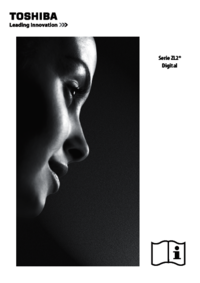


 (92 pages)
(92 pages) (104 pages)
(104 pages)




 (108 pages)
(108 pages)







Comments to this Manuals